1
ショッピングカートに追加
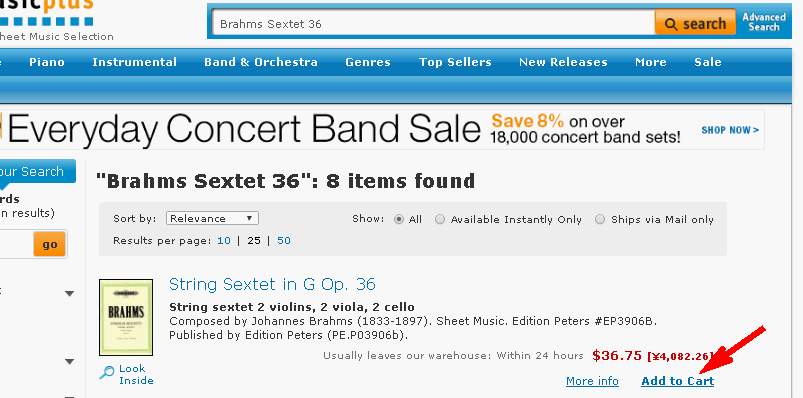
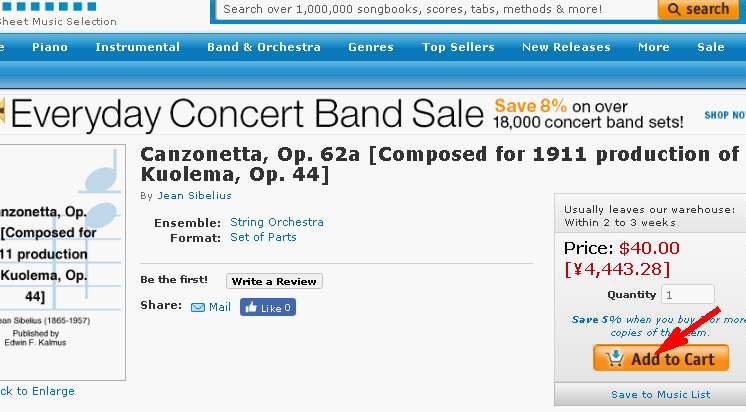
買いたい楽譜のページ上で数量(Quantity)を確認の上「Add to Cart」(赤矢印)をクリック。
この「Add to Shopping Cart」ボタンは、複数表示の検索結果のページにも、その楽譜の詳細ページにもあります。
2
カートに移動
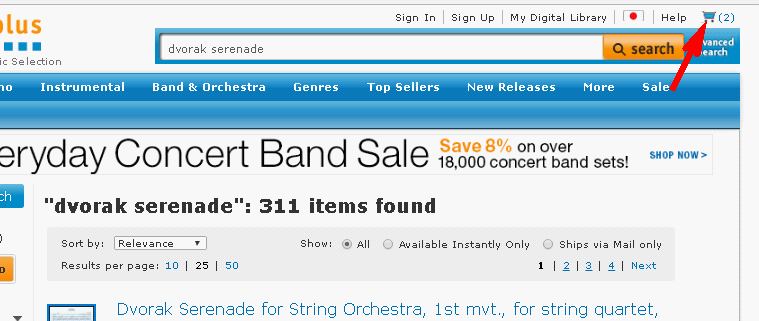
購入する対象物が確定したら、各ページの右上にあるショッピングカートのボタンを押し、カートの中身を見に行きます。
3
カートの中身を確認
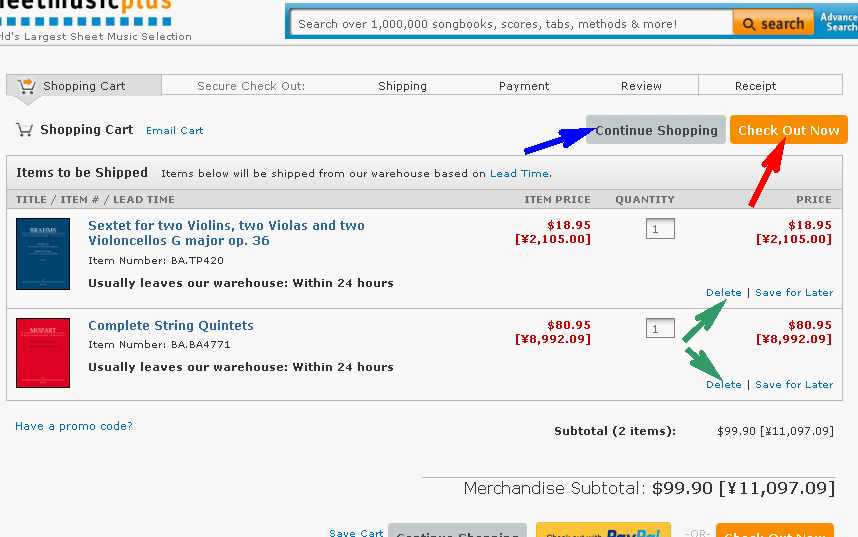
カートの中身の表示に切り替わったら、内容を確認。
ここで、まだ他に買い物がある場合は「continue shopping」(青矢印)をクリックすると商品選択画面に戻ります。
また、ショッピングカートに入れたものが間違いであったり等で取り消したい場合(ショッピングカートから出したい場合)には、「Delete」(緑矢印)をクリック。
そして、いよいよ購入に進む場合には「Check Out Now」(赤矢印)をクリックします。
4
ゲストか登録済ユーザーかを選択
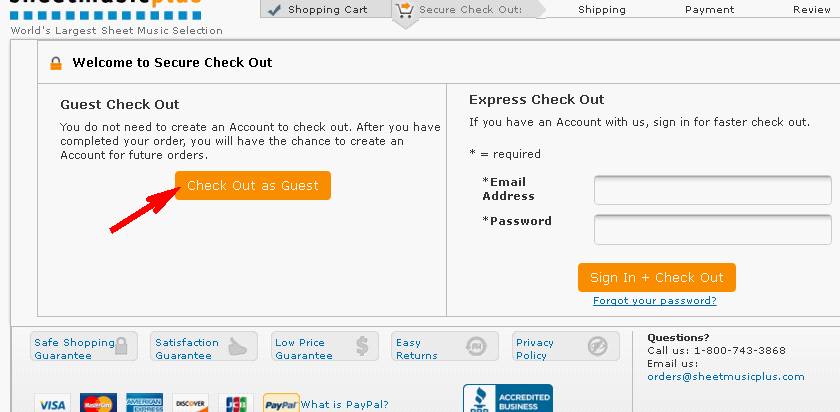
ユーザーログインをしない状態でここまで辿り着いた場合には、ここで今回限りのゲスト利用者か、各種情報を登録済みのユーザーかを選択する画面が出ます。
ユーザー登録されている方は慣れているはずの方々なのでこのようなガイドも必要とされないでしょうから、ここではゲスト(「Guest」)として購入手続きを行うこととします。
なお、送り先を毎回入力する等の手間が許容できるなら、毎回ゲストとして使うことに何の問題はありません。
5
送り先を指定
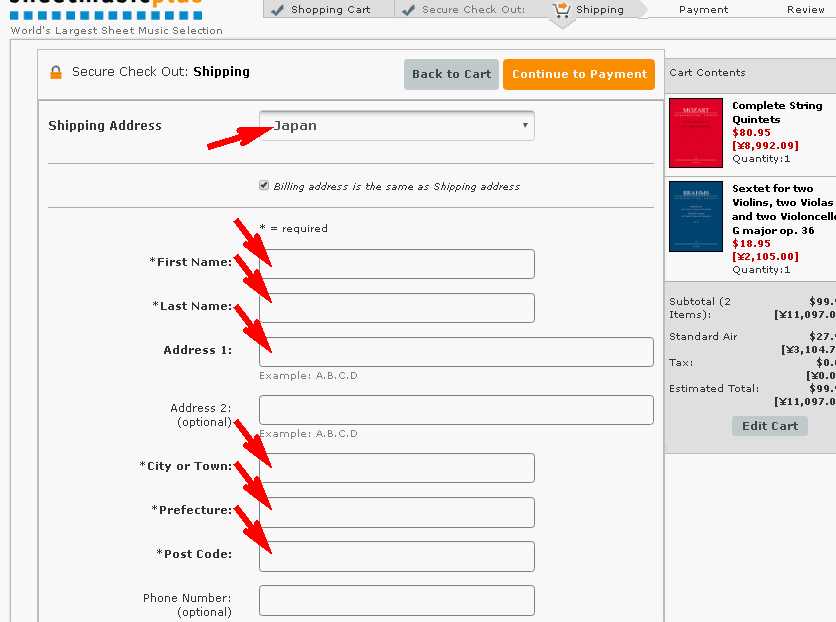
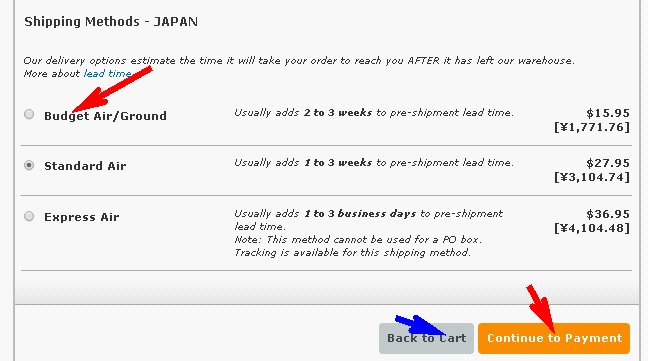
次の画面では送り先を記入。
一番上は国の選択ですので「Japan」を選びます。
その下の欄には、例えば「〒170-0001 東京都千代田区大手町1-2-3の山本太郎さん」宛の場合、以下のように各欄に入力します。基本的に、日本語とは逆に自分の周りの番地から町>都市>県と並べていくことに気をつけましょう。
| 欄 | 記入例 |
| First Name | Taro |
| Last Name | Yamamoto |
| Address 1 | 1-2-3 Otemachi |
| (optional)Address 2 | (空白で可) |
| City or Town | Chiyodaku |
| Prefecture, State or Province | Tokyo |
| Postal Code | 170-0001 |
| Phone Number(optional) | (普通に日本国内の電話番号をそのまま記入で可) |
次に、同じ画面の下の部分で、物品を送る方法を選択。
提示されている3種類は、日本向けの場合はいずれも航空便で届くまでの日数だけが違うもの。輸送賃を節約するために一番上の「BUDGET AIR/GROUND」を選ぶ方も多いと思いますが、到着までの日数は長くなります。そこに書かれている予想到着日数をよく読みましょう(「Weeks」=週、「Business Days」=営業日 の意味です)。
選び終わったら下の「Continue to Payment」(赤矢印)をクリックして次の画面に。
「Back to Cart」(青矢印)をクリックすればショッピングカートの画面にも戻れます。
6
支払関係の情報を入力
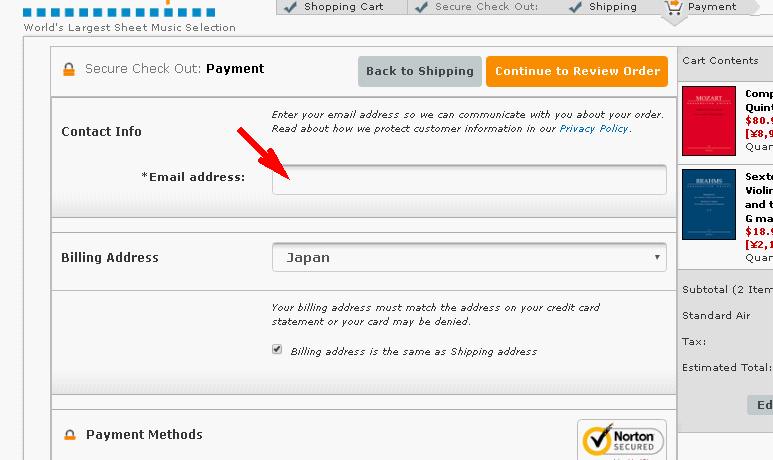
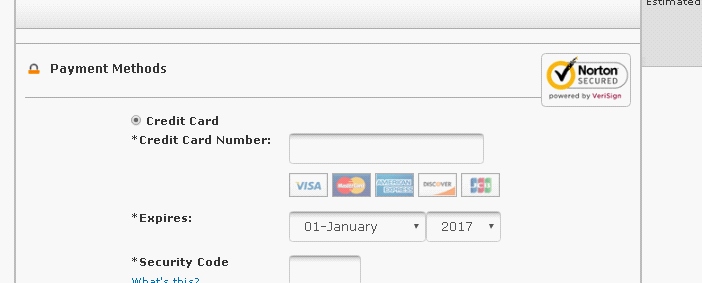
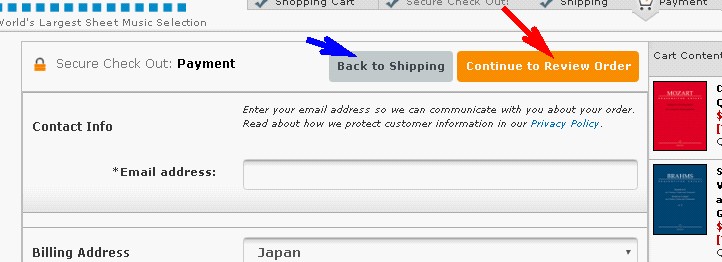
まず一番上の「Email Address」欄に連絡先のEメールアドレスを入力。これは、各種の確認連絡や変更情報をやりとりする重要な連絡先となります。
その下で支払い方法選択ができますが、実用的なのはカード払いですので、そのままカード情報を入力します。
入力し終えたら、「Continue to Review Order」(赤矢印)をクリックして最後の画面に移動します。ここで「Back to Shipping」(青矢印)をクリックすると前の画面にも戻れます。
なお、登録ユーザーとしてログインしていた場合には、この5項、6項の手順は省略することができます(手順の2項参照)。
7
内容を再確認して購入手続き完了
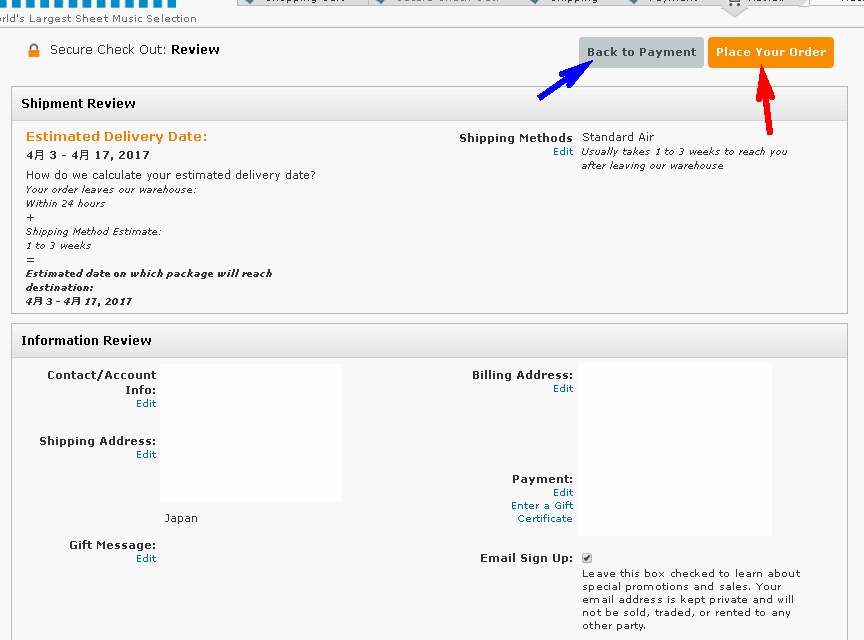
最後にすべての情報がまとめて表示されるので、各項目をよく確認。予想到着時期は「Estimated Delivery Date」欄に表示されているので、参照しておきましょう。
すべての確認が終わったら、一番上にある「Place Your Order」(赤矢印)をクリックすると、購入手続きは完了です。
前の画面に戻りたい場合には隣の「Back to Payment」ボタン(青矢印)をクリック。